12 лучших бесплатных виджетов часов для Android

Хотя часы есть в каждом телефоне, они не являются чем-то особенным. Если вы предпочитаете что-то более привлекательное, тогда ищите крутой виджет часов для Android.
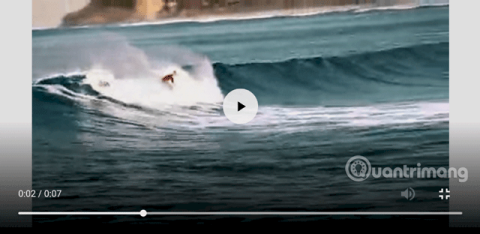
Chrome — браузер по умолчанию на Android. Хотя этот браузер довольно хорош, в нем есть много скрытых функций, которые не активированы. Используя Chrome Flags , вы можете легко включить эти функции, чтобы улучшить работу в Интернете. В этой статье будут описаны некоторые из лучших флагов Chrome, которые следует включить на Android.
Как включить флаги Chrome
Прежде чем вдаваться в подробности каждого флага Chrome, вам необходимо знать, как активировать эти флаги. Включить флаги Chrome относительно просто: просто скопируйте URL -адрес флага Chrome, который вы хотите активировать, вставьте его в адресную строку и нажмите кнопку « Перейти» . Под этим флагом выберите «Включить» в раскрывающемся меню и перезапустите браузер.
Примечание. В зависимости от версии Chrome и Android некоторые флаги могут быть недоступны на вашем устройстве.
1. Элементы управления медиаплеером
chrome://flags/#enable-modern-media-controls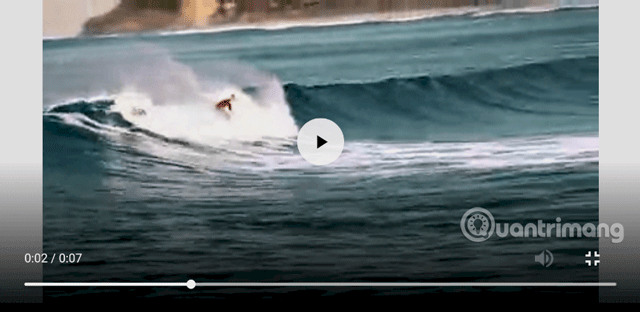
Встроенный видеоплеер в браузере Chrome довольно прост. Фактически, этот плеер по умолчанию даже не имеет управления жестами. С помощью этого флага вы можете включить встроенные элементы управления жестами, такие как двойное нажатие для паузы и воспроизведения, перемотка вперед и назад и т. д.
2. Новое контекстное меню.
chrome://flags/#enable-custom-context-menu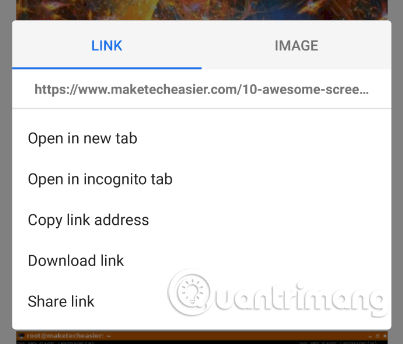
В отличие от часто используемого контекстного меню нажатия и удержания, этот флаг будет отображать динамическое контекстное меню с соответствующими параметрами в зависимости от элемента нажатия и удержания.
3. Параллельная загрузка
chrome://flags/#enable-parallel-downloading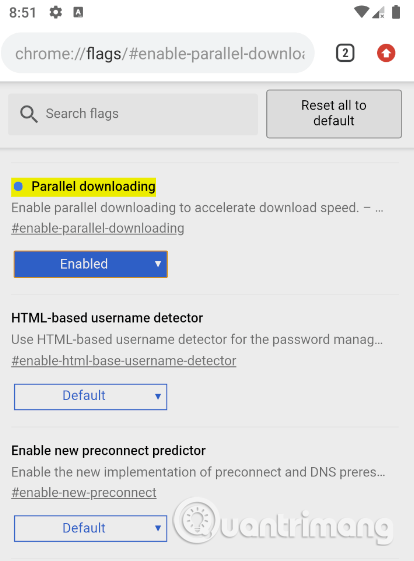
Если вы часто загружаете большие файлы в Chrome, этот флаг Chrome увеличит скорость загрузки. Если включена параллельная загрузка, Chrome запустится с несколькими подключениями, поэтому вы можете загружать файлы сразу несколькими частями и связывать их вместе после завершения загрузки.
4. Функция «Подглядывать»
chrome://flags/#enable-ephemeral-tab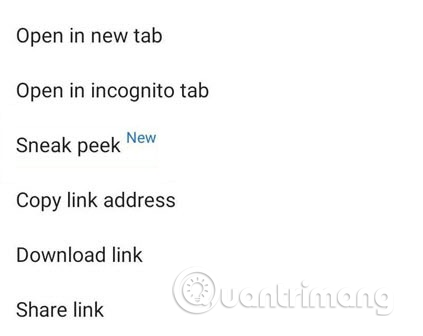
Если вам интересно, что находится в ссылке для скачивания, вы можете использовать новую функцию «Подглядывать», чтобы быстро просмотреть ссылку перед ее открытием.
5. Режим чтения
chrome://flags/#reader-mode-heuristics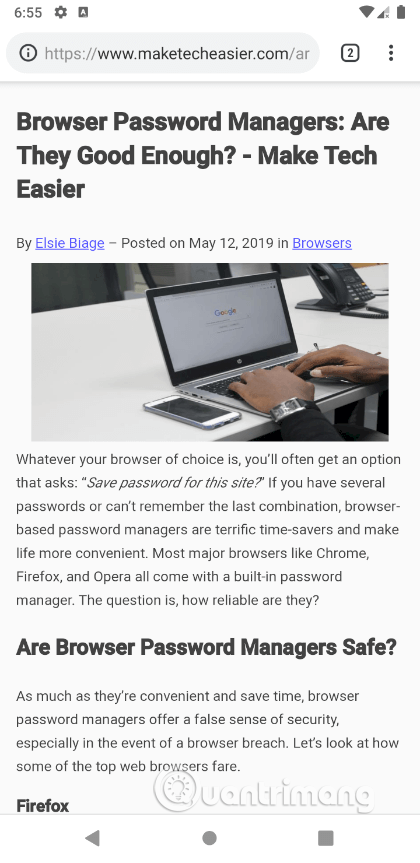
Если вы читаете длинную статью или читаете страницу, на которой много отвлекающих факторов, вы можете использовать этот новый режим чтения, чтобы упростить просмотр. Чтобы активировать новый режим чтения, выберите « Всегда» или «Все статьи» в раскрывающемся меню и перезапустите браузер. Теперь вы увидите новую опцию «Упрощенный вид» внизу, нажмите на нее, и страница перезагрузится в этом упрощенном режиме чтения.
6. Поиск на панели омнибокса
chrome://flags/#enable-search-ready-omniboxПри касании строки поиска, если в ней уже есть URL-адрес, браузер Chrome выделит этот URL-адрес. Вам придется вручную нажать на маленький значок X, чтобы удалить адресную строку. С этим флагом вам больше не придется вручную удалять панель омнибокса .
7. Переместите панель навигации по страницам в нижнюю часть экрана.
chrome://flags/#enable-chrome-duet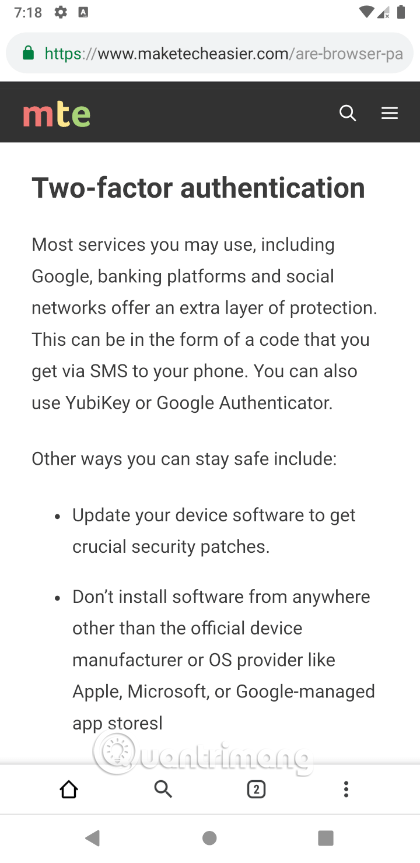
Смартфоны в наши дни настолько велики, что практически невозможно получить доступ ко всем четырем углам экрана одной рукой. Когда этот флаг включен, Chrome переместит все необходимые элементы управления, такие как кнопка поиска, кнопка параметров, переключатель вкладок и т. д., в нижнюю часть экрана, чтобы можно было легко пользоваться телефоном одной рукой .
8. Темный режим
chrome://flags/#enable-android-night-modeChrome имеет встроенный темный режим , и его можно легко включить, включив этот флаг. Однако этот режим не является полным, поэтому вы увидите некоторые несоответствия.
9. Отключить звук на вкладках
chrome://flags/#sound-content-settingВас раздражает, когда веб-сайты автоматически воспроизводят видео со звуком? Всегда ли приходится использовать кнопку громкости, чтобы понизить уровень звука? С помощью этого флага вы можете быстро отключить звук на вкладках с помощью простой опции.
10. Блокируйте перенаправление страниц
chrome://flags/#enable-framebusting-needs-sameorigin-or-usergestureОдна из неприятных особенностей использования мобильного веб-сайта заключается в том, что он часто выполняет перенаправление без предупреждения пользователя. Вы можете заблокировать перенаправления, включив этот флаг.
11. Список открытых вкладок
chrome://flags/#enable-accessibility-tab-switcher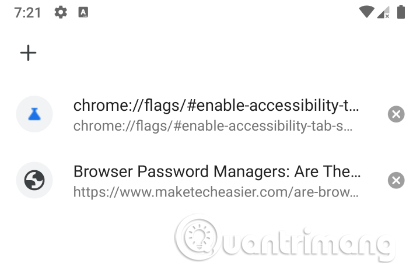
Обычно при нажатии на значок переключения вкладок Chrome отображает все вкладки в макете карточки. Если вы откроете несколько вкладок, вы четко увидите открытые вкладки, но если вкладок будет много, это будет очень сбивать с толку. Вы можете включить этот флаг, чтобы заставить Chrome по умолчанию отображать список вкладок в виде вкладок.
12. Функция привязки прокрутки
chrome://flags/#enable-scroll-anchor-serializationОбычно Chrome имеет особую «привычку» перепрыгивать страницы при прокрутке длинных страниц с большим количеством текста. Когда этот флаг включен, проблема перехода на страницу будет решена.
Хотя часы есть в каждом телефоне, они не являются чем-то особенным. Если вы предпочитаете что-то более привлекательное, тогда ищите крутой виджет часов для Android.
Узнайте, как легко и эффективно копировать и вставлять текст на Android. Следуйте нашим простым шагам и получите полезные советы.
Предоставляя доступ к Интернету Samsung, мы будем использовать веб-сайт со всеми функциями, такими как фотосъемка, микрофон и т. д., для выполнения нашей работы.
Множество геймпадов могут превратить ваш смартфон в портативное устройство, но лишь немногие игры для Android на самом деле поддерживают физическое управление.
Приложение Metropolis 3D City — это приложение «Живые обои», использующее 3D-изображения города, установленные в качестве обоев устройства Android, которые могут перемещаться в зависимости от ваших действий.
Google Pixel 4a — одна из самых популярных моделей смартфонов среднего класса, которую с нетерпением ждут почти все энтузиасты технологий во всем мире.
На телефонах Xiaomi вы выберете учетную запись контакта для отправки экстренного сообщения. В статье ниже вы узнаете, как включить экстренные вызовы на телефонах Xiaomi.
Большинство современных смартфонов используют только сенсорный ввод. Это означает необходимость использовать экранную сенсорную клавиатуру, которая может сделать ввод неточным и медленным.
Вот несколько советов, которые помогут вам лучше контролировать уведомления приложений на вашем смартфоне.
Есть много способов сделать ваши фотографии более интересными, и создание собственного двойника — один из таких трюков. Откройте для себя Split Camera прямо сейчас — создавайте двойные фотографии.








